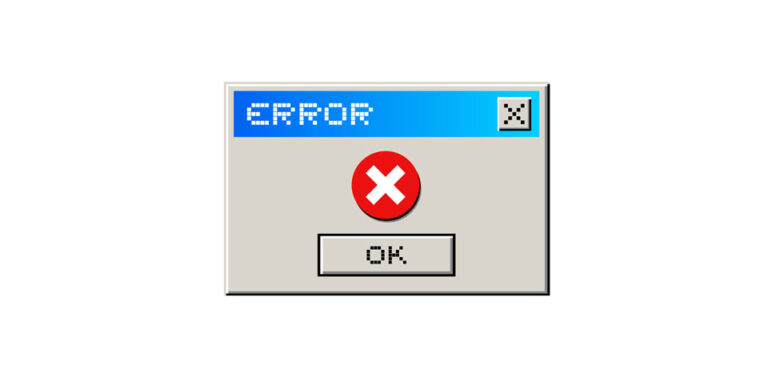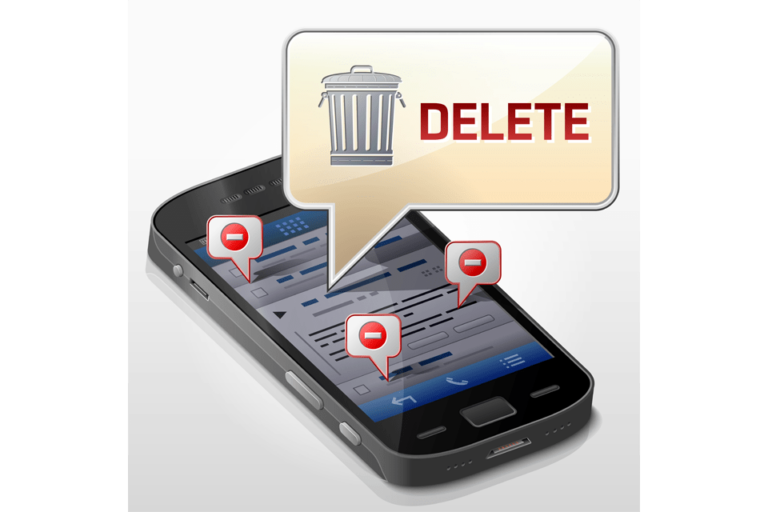Как включить Safari Favicons на устройствах Mac и iOS
Apple недавно выпустила новую версию веб-браузера Safari для пользователей macOS High Sierra и Sierra. Он называется Safari 12. В нем много новых функций безопасности и множество полезных функций, таких как значки избранного.
Что такое фавиконки?
Впервые в истории в браузере Safari появились фавиконы, позволяющие с первого взгляда узнать, какие веб-сайты открыты. Они очень полезны, если вы жонглируете несколькими вкладками и хотите, чтобы все было организовано.
Если вы не знали, фавиконки — это красочные значки, расположенные в самой левой части ярлыка вкладки. За ними обычно следует описательный текст, обычно название сайта или заголовок страницы. Когда вкладка сжимается, текст исчезает, и все, что вы можете видеть, — это аккуратный ряд иконок, которые легко идентифицировать.
Что ж, эти значки могут показаться незначительными изменениями, но отсутствие этих крошечных значков на вкладках Safari вызвало разочарование у многих пользователей Mac, заставив их перейти на Firefox или Chrome.
Хотя значки избранного настроены на автоматическое отображение в вашем браузере Safari 12, бывают случаи, когда вам приходится включать их вручную. Не беспокойтесь, потому что в этой статье мы научим вас, как включить значки Safari на Mac и iOS.
Включение значков Safari на Mac
Если вы хотите включить значки избранного в браузере Safari на вашем Mac, ваш компьютер должен работать под управлением macOS High Sierra или Sierra. У вас также должен быть загружен и установлен Safari 12. После этого вы можете приступить к следующим шагам:
- Откройте сафари
- Перейдите в Safari -> Настройки.
- Перейдите к вкладкам
- Установите флажок рядом с Показывать значки веб-сайтов на вкладках.
- Закройте настройки
Вот и все. Фавиконы теперь должны отображаться на каждой вкладке, которую вы открываете. Если вы все еще не видите их, просто закройте и перезапустите Safari. Если они не отображаются после перезапуска браузера, еще раз проверьте настройки и убедитесь, что вы применили и сохранили необходимые изменения, а затем попробуйте перезапустить браузер еще раз.
Включение значков Safari на iOS
Фавиконы предназначены не только для устройств macOS. Они также работают на iPhone и iPad с последней версией iOS: iOS 12. Вот как включить значки на iOS:
- Перейдите в «Настройки» и нажмите «Safari».
- Теперь вы должны увидеть список опций на экране. Прокрутите вниз и установите флажок «Показывать значки во вкладках».
- Закройте настройки и запустите
Поздравляем, значки фавиконов теперь должны отображаться на всех вкладках iOS Safari, которые вы открываете. Обратите внимание, что вам может потребоваться сначала закрыть и перезапустить приложение Safari. После этого значки должны автоматически появляться при просмотре нескольких вкладок.
Резюме
Кроме шуток, странно, что эта функция только что появилась в одном из лучших браузеров мира. Тем не менее, обратите внимание, что не все значки веб-сайтов имеют правильный дизайн, и их цвет может отвлекать некоторых пользователей, привыкших к тонкому интерфейсу Safari. С другой стороны, просто приятно знать, что Apple уделяет внимание мельчайшим деталям в Safari. И также приятно, что эти значки Mac и iOS можно легко включать и отключать.
Мы знаем, что вы очень рады видеть эти значки на своих вкладках Safari, но прежде чем вы включите их, вы можете сначала загрузить и установить Outbyte Mac Repair. Этот удивительный инструмент очистит и оптимизирует ваш Mac, позволяя вам просматривать и просматривать веб-страницы без проблем с производительностью.